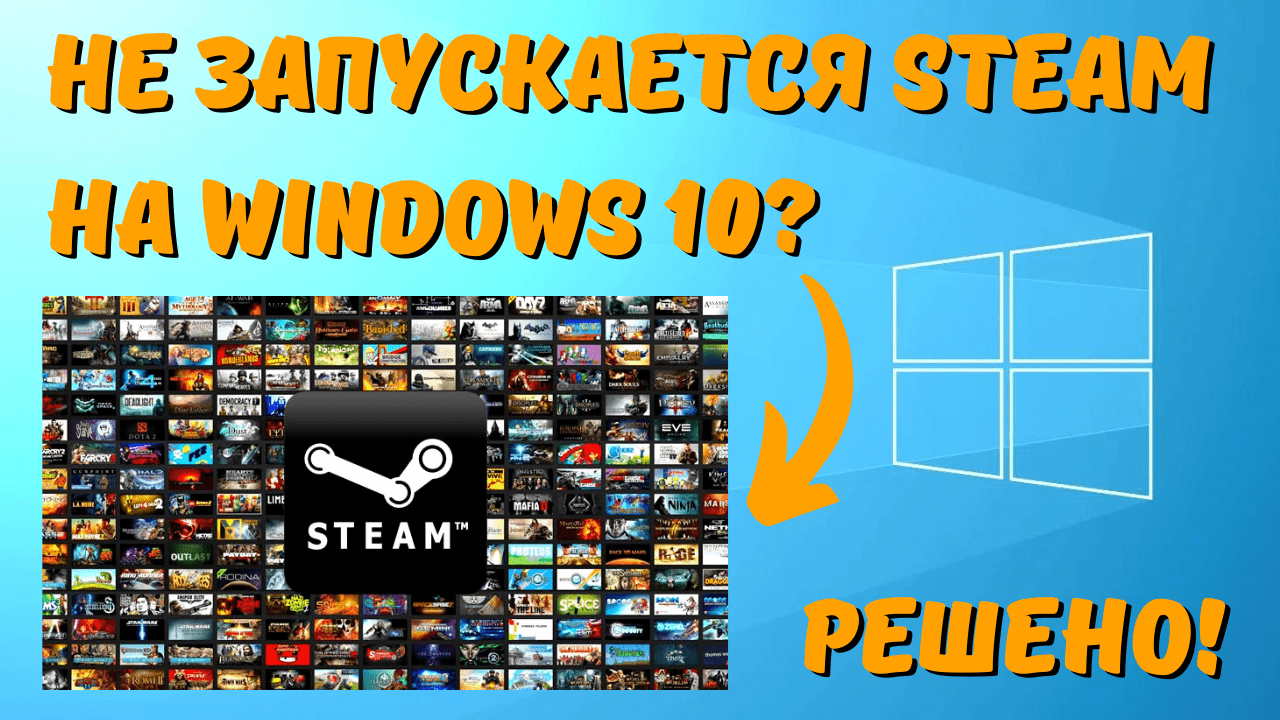Если Roblox Game Client перестал работать в Windows 7, то причина может быть в устаревшей системе, поврежденных файлах или проблемах с драйверами. Следуйте видеоролику, что представлен ниже для устранения этой ошибки или согласно текстовым инструкциям, что представлены ниже.
1️⃣ Проверьте системные требования
⚠️ С марта 2023 года Roblox больше не поддерживает Windows 7!
Официально требуется Windows 10 или 11. Если возможно, обновитесь до более новой версии Windows.
2️⃣ Запустите Roblox в режиме совместимости
Кликните правой кнопкой на ярлыке Roblox → Свойства.
Перейдите во вкладку Совместимость.
Включите Режим совместимости с Windows 7 (если он выключен) или Windows XP (SP3).
Активируйте опцию Запуск от имени администратора.
3️⃣ Удалите и переустановите Roblox
Откройте Панель управления → Программы и компоненты.
Найдите Roblox, удалите его.
Очистите временные файлы (
Win + R → введите %localappdata% и удалите папку Roblox).Скачайте последнюю доступную версию с сайта Roblox.
4️⃣ Обновите драйверы видеокарты
Если у вас NVIDIA → скачайте драйверы с официального сайта.
Если AMD → обновите через AMD Driver Support.
Если Intel → проверьте Intel Driver & Support Assistant.
5️⃣ Обновите .NET Framework и DirectX
Установите последнюю версию .NET Framework с сайта Microsoft.
Обновите DirectX:
Нажмите
Win + R, введите dxdiag → Enter.Проверьте версию (должна быть DirectX 11).
Если старая версия, скачайте DirectX 11 с Microsoft.
6️⃣ Попробуйте альтернативный клиент
Если обычный Roblox не работает, попробуйте установить Roblox Microsoft Store Edition (если обновитесь до Windows 10). Способы, что помогут вам в обновлении Windows 7 до Windows 10:
Если у вас не проигрывается видеоролик, скорее всего, у вас заблокирован доступ к сервису YouTube. Чтобы его разблокировать, скачайте любой бесплатный VPN клиент из списка ниже, установите, запустите его и получите полный доступ к YouTube.
Остались вопросы? Оставляйте комментарий ниже или на YouTube канале!


 Подготовить загрузочную флешку для установки ОС Windows, Linux, и др.
Подготовить загрузочную флешку для установки ОС Windows, Linux, и др.